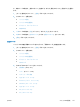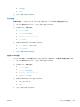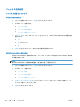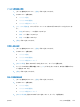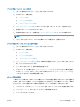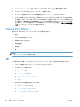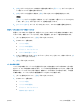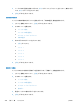HP LaserJet Enterprise M4555 MFP Series-User's Guide
Table Of Contents
- 製品の基本情報
- コントロール パネルのメニュー
- Windows 用ソフトウェア
- Mac でのプリンタの使用
- 接続
- 用紙および印刷メディア
- サプライ品の管理
- 印刷タスク
- Windows で印刷ジョブをキャンセルする
- Windows での基本的な印刷タスク
- Windows でのその他の印刷タスク
- スリープ復帰時 USB 印刷
- コピー
- ドキュメントのスキャンおよび送信
- ファックス
- ファックス機能を設定する
- ファックスの設定
- ファックスを使用する
- ファックスの問題の解決
- 管理と保守
- 問題の解決
- サプライ品とアクセサリ
- サービスおよびサポート
- 製品の仕様
- 規制に関する情報
- 索引
4. [印刷] オプションをタッチして印刷された通知を受け取るか、[電子メール] オプションをタッチ
して電子メールによる通知を受け取ります。
5. [印刷] オプションを選択した場合は、[保存] ボタンをタッチして通知設定を完了します。
または
[電子メール] オプションを選択した場合は、キーボードを使用して電子メール アドレスを入力
します。次に、[保存] ボタンをタッチして、通知設定を完了します。
6. [サムネイルを含める] チェック ボックスをタッチして、サムネイル画像と通知を含めます。
受信ファックスのスタンプ (着信ファックス)
受信ファックスのスタンプ設定では、着信したファックスへのスタンプを有効または無効にします。
スタンプでは、着信したページごとに日付、時刻、電話番号、およびページ番号が印刷されます。
1. [ホーム] 画面をスクロールし、[管理] ボタンをタッチします。
2. 以下のメニューを開きます。
●
ファックス設定
●
ファックスの受信設定
●
デフォルト ジョブ オプション
●
スタンプ済み受信ファックス
3. スタンプを無効にするには、[無効] オプション (デフォルト) をタッチし、有効にするには、[有
効] オプションをタッチします。
4. [保存] ボタンをタッチします。
ページに収める設定
ファックスを印刷するページ サイズを選択するときは、利用可能なサイズから目的のサイズに最も
近いページ サイズが自動的に決定されます。ページに収める設定が有効になっており、受信した画
像がそのページ サイズよりも大きい場合は、画像がページに収まるように縮小されます。この設定
が無効の場合、ページよりも大きい着信画像はページをまたいで分割されます。
1. [ホーム] 画面をスクロールし、[管理] ボタンをタッチします。
2. 以下の
メニ
ューを開きます。
●
ファックス設定
●
ファックスの受信設定
●
デフォルト ジョブ オプション
●
用紙の大きさに合わせる
JAWW
ファックスの
設定
219